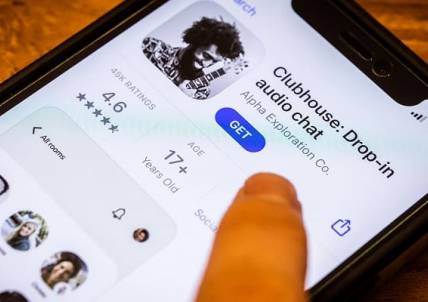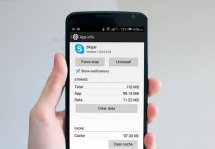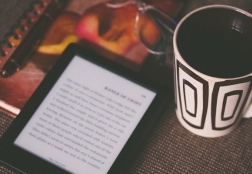Как восстановить историю с телефона: пошаговая инструкция
Статьи и Лайфхаки
То есть, нельзя просто взять и вернуть удаленную информацию на прежнее место, потому что вам так захотелось.
Но дело поправимо: можно воспользоваться специальными программами, которые позволяют «воскресить» историю с мобильного устройства.
Одна из таких программ называется «Super Backup Pro». Этот сервис восстанавливает удаленные данные такие, как:
- Смс-сообщения.
- Контакты.
- История вызовов.
- Заметки.
- Закладки.
- Записи в календаре.
- Игры и приложения.
Пошаговые действия
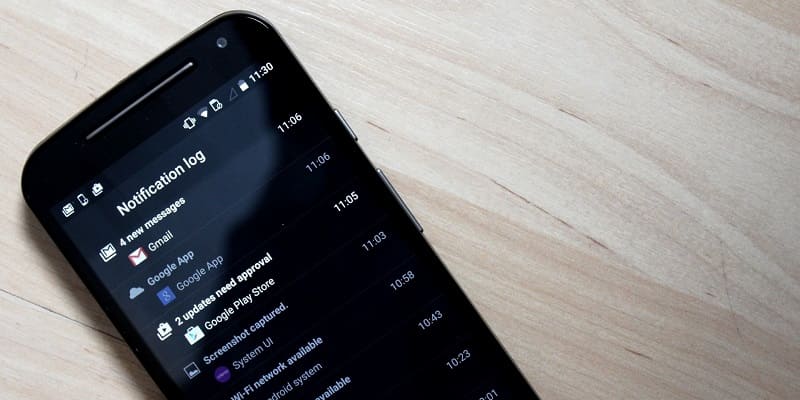
Чтобы найти телефонный номер, который по каким-то причинам был стерт с памяти мобильника, вам нужно воспользоваться программой «Super Backup Pro».
Для этого:
- Установите сервис в свой телефон;
- Запустите его;
- На главной странице появится окошко с возможными действиями, выберите «Бэкап» и перейдите в пункт «Бэкап вызовов»;
- Подтвердите выбор;
- После этого появится информационное окно, где будет указан путь, по которому сохраняются восстановленные вызовы.
- Нажмите кнопку «Ок».
И теперь, действуя аналогичным способом, сможете восстановить телефонную книгу.
Как вернуть другие утерянные данные
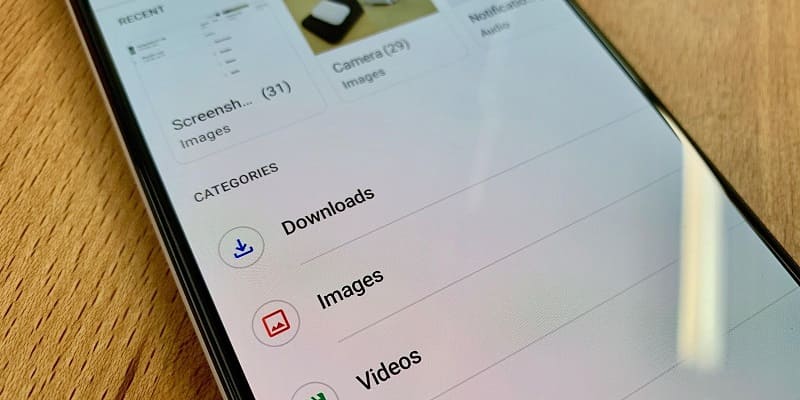
Чтобы восстановить, например, смс-переписки, вам также нужно будет запустить программу «Super Backup Pro» и проделать следующее:
- Зайдите в раздел «Бэкап», который расположен в самом верху главной страницы;
- Здесь из предложенных вариантов выберите «Бэкап смс»;
- Подтвердите свой выбор;
- После того, как приложение выдаст вам адрес, где сохранятся восстановленные сообщения, нажмите «Ок».
Аналогичным способом можно вернуть заметки, которые вы случайно удалили, или календарные записи, а еще приложения и другие сервисы.
Кроме этого, программа «Super Backup Pro» имеет одну очень хорошую особенность – вы можете отправлять сохраненные копии восстановленных данных на электронную почту себе или другому пользователю, правда, для этого потребуется интернет-соединение.
Подписывайтесь на нас в Telegram и ВКонтакте.

Сергей Семенов, 31 год
Аналитик, журналист, редактор
Настоящий мобильный эксперт! Пишет простым и понятным языком полезные статьи и инструкции мобильной тематики, раздает направо и налево наиполезнейшие советы. Следит за разделом «Статьи и Лайфхаки».
Информация полезна? Расскажите друзьям
Похожие материалы
Анекдот дня
Бывает, звонят с незнакомого номера, а ты трубку не берёшь. Потом понимаешь, что это, наверное, по работе. И совсем телефон выключаешь.
Загрузить ещеПоделиться анекдотом:
Факт дня
Microsoft, прекратившая разработку собственных мобильных операционных систем, зарабатывает на Android больше, чем сама Google.
Больше подробностейПоделиться фактом:
Совет дня
Если вы потеряли свой телефон дома и не можете его найти, можно просто позвонить на него с другого устройства или воспользоваться удаленным управлением.
А почему?Поделиться советом:
Цитата дня
Поделиться цитатой:
Угадаешь? Тогда ЖМИ!
Советуем глянуть эти материалы
Какое слово закрашено?

мда уж, не угадал!
ого, а ведь верно!
- Женой
- Умнее
- Интереснее
- Красивее